
Rundt om i det ganske land sitter CEO-er, CFO-er, skribenter, revisorer og designere og svetter for å ferdigstille kommunikasjonsflaggskipet – selskapets årsrapport. Så var det dette med oversettelsen, da.
En årsrapport er typisk nok en publikasjon hvor tidsfristen i utgangspunktet er kort, og enda kortere enn det var lagt opp til. Hvem har vel ikke opplevd at underlaget ikke var klart på den datoen som var avtalt?
Her kommer derfor noen tips som kan spare mye tid og arbeid både for deg selv, oversetteren, korrekturleseren og de som skal godkjenne oversettelsen av årsrapporten i din egen organisasjon.
De fleste selskaper avslutter regnskapsåret ved årsskiftet, og derfor er det mange som skal ha oversatt årsrapporten i perioden februar–april. Antallet oversettere som er eksperter på finans og regnskap er begrenset, selv om vi i Samtext har flere av dem!
Ankermannen er vår økonomifaglige oversetter ved Samtext UK, som i tillegg til oversetterutdannelse fra University of Surrey kan skilte med en MA (Hons) i Modern and Medieval Languages fra University of Cambridge, er kvalifisert som Chartered Accountant fra Ernst & Young og har seks års fartstid som regnskapsfører.
For å redusere kostnadene og sørge for at ord og uttrykk i årsrapporten blir de samme som i fjorårets rapport, bruker vi et oversetterverktøy som heter Déjà Vu. Dette kan lese de aller fleste filformater. De vanligste for en årsrapport er Excel, Word eller InDesign.
EXCEL
Mange gjenbruker regnskap og noter fra fjoråret ved å redigere i en kopi av den gamle filen. Tekst som ikke skal være med, er det naturlig å slette, men noen ganger er ikke dette ønskelig fordi teksten kanskje skal brukes i et senere årsregnskap. Derfor gjemmes den istedenfor, f.eks. ved å skjule rader og kolonner, endre fargen på bokstavene til hvitt slik at de går i ett med bakgrunnen, legge en hvit boks oppå teksten, minimere en tekstboks til 1 piksel i høyde og bredde eller flytte teksten nedenfor eller til høyre for utskriftsområdet.
Problemet med disse metodene er at teksten fremdeles er der og derfor åpner seg i alle oversetterverktøy – og skaper brudulje for oversetteren! Derfor: Før du gjemmer teksten med en av de ovenstående teknikkene, bør du endre fargen på bokstavene til rødt. Den fargen kan oversetterverktøyene bruke til å filtrere bort den skjulte teksten slik at den ikke blir med i oversettelsen.
Hvis et avsnitt blir lengre enn sidebredden, ikke avslutt teksten når du kommer til høyremargen for så å fortsette setningen i neste cellerad nedenfor. Skriv avsnittet helt ferdig i én og samme cellerad, uansett hvor langt til høyre teksten kommer. Etterpå slår du sammen de cellene som til sammen tilsvarer utskriftsbredden, og så formaterer du teksten i den nye, brede cellen ved å venstrestille den, høyreklikke på den og så velge Formater celler > Justering > Bryt tekst.
Dermed unngår vi harde linjeskift midt inne i setninger, noe som oversettere og oversetterverktøy er veldig lite glade i. Du kan eventuelt opprette en tekstboks der du vil at noten skal ligge, og skrive hele avsnittet/noten inne i den.
INDESIGN
Prøv å lage et minimum av harde linjeskift midt inne i en setning. Slett tekster som ligger på utsiden av utskriftsområdet.
Når du sender oss den endelige filen med rettelser, kan vi oppdatere våre databaser slik at vi ikke gjør de samme feilene neste år. Dette er en smal sak hvis filformatet er Word. Bare send oss den endelige Word-filen! Funksjonen Spor endringer viser alle korreksjonene på skjermen.
Excel er litt verre. Spor endringer fungerer her også, men husk å aktivere Spor endringer før du begynner å rette. Endringene vises i popup-bokser først når man peker på cellen, og ikke i selve regnearket, i tillegg til at forskjellene ikke er fargemerket i popup-boksen.
Korrektur i InDesign gjøres av de aller fleste ved hjelp av kommentarbokser og gulmarkeringer i en PDF-versjon. Send oss i så fall en kopi av den PDFen.
—
Klart som blekk? Da er det bare å sette i gang! Be om et konkret pristilbud på din årsrapport ved å ringe 22 80 52 00 eller klikke her.